Un petit article pratique qui complète le tutoriel du mois de novembre 2016 pour Archlinux. Étant donné que je n’aurai pas le temps de proposer un tutoriel à jour pour le mois de décembre 2016, autant vous proposer via ce billet de blog la méthode pour mettre en place un environnement Budgie Desktop.
Le pré-requis ? Avoir un environnement Gnome installé et fonctionnel. Déjà un bon point de départ. Dans une session Gnome (qu’elle soit affichée avec Wayland ou Xorg), ouvrez un terminal et entrez les commandes suivantes :
yaourt -S budgie-desktop arc-icon-theme arc-gtk-theme elementary-icon-theme gnome-screensaver
Si vous n’avez pas installé yaourt, la commande à utiliser sera sudo pacman -S.
Fermez votre session, et au moment de vous connecter dans GDM, il suffira de choisir la session « Bureau Budgie ».
Pour fignoler l’ensemble, ouvrez la barre latérale de droite (raccourci touche « super » – Windows ou drapeau de votre clavier – avec la touche N), puis aller sur l’icone de l’engrenage.
Voici les réglages à appliquer :
- Thème de widget : Arc-dark ou Arc-Darker
- Icônes : Arc
- Icônes de bureau : à cocher ou décocher selon votre préférence.
L’ensemble en vidéo ? Suffit de demander !
La 38e version du tutoriel d’installation pour Archlinux est donc repoussée au premier janvier 2017. En espérant que j’aurai le temps d’ici Noël 2016 de trouver du temps pour m’y mettre 🙂

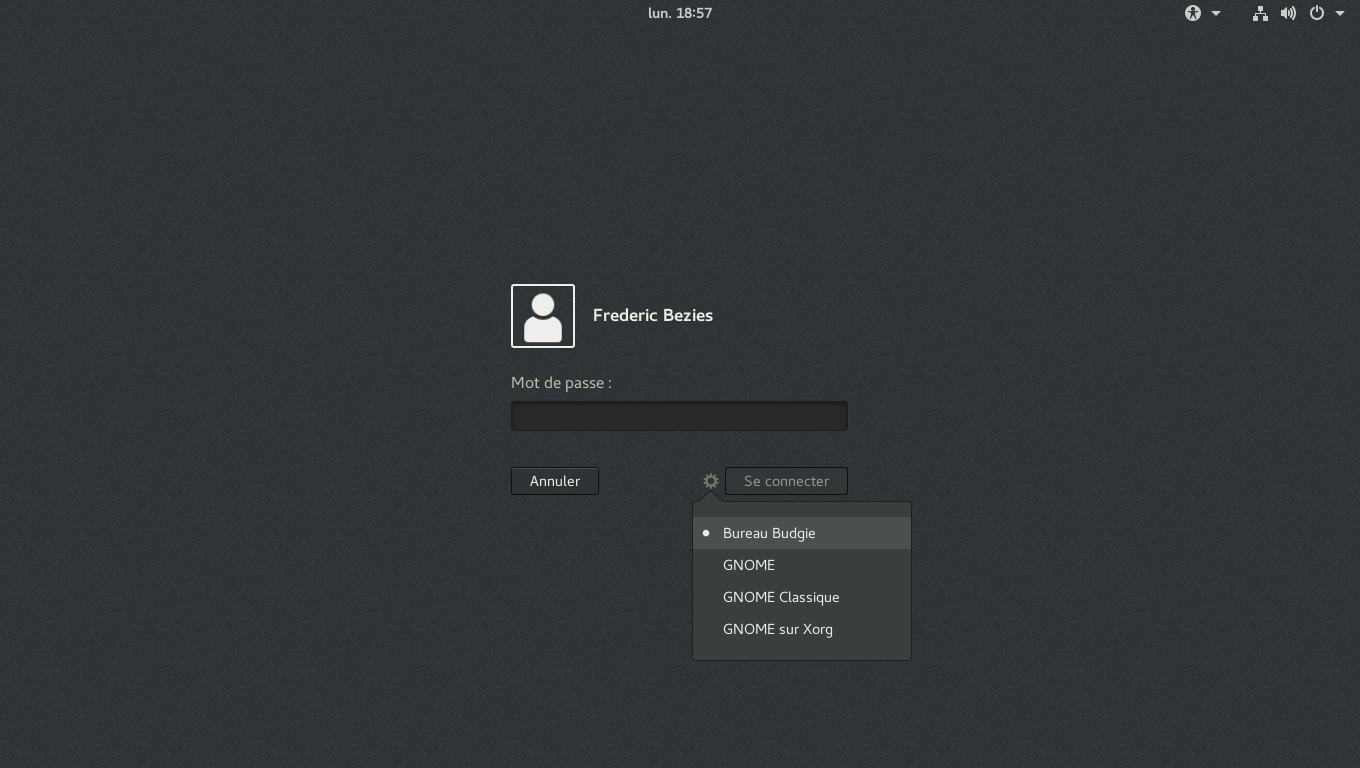
Réponse de yaourt :
erreur : impossible de trouver la cible : budgie
erreur : impossible de trouver la cible : ark-gtk-theme
??
Je corrige les erreurs de typographie.
budgie -> budgie-desktop
ark-gtk-theme -> arc-gtk-theme
Désolé pour les erreurs de la version d’origine et merci de les avoir signalé.
Réussi : la commande est :
sudo pacman -S budgie-desktop arc-icon-theme elementary-icon-theme gnome-screensaver arc-gtk-theme
La liste des paquets est interchangeable. On peut tout aussi bien utiliser yaourt à la place de sudo pacman.
Encore une fois, désolé pour les fautes de frappe de la première version !
Je viens d’installer Budgie sur une Debian et c’est très simple aussi 😀
A pluche
Toujours sympa de voir Budgie sur une autre distribution que Solus.
J’aime vraiment ce DE, qui offre une alternative à Gnome-Shell si l’on souhaite avoir un DE « moderne » et assez léger.
De plus j’ai hâte de voir ce que les devs vont faire avec Budgie. Ils parlent de se dégnomifier petit à petit pour avoir un DE agnostique. J’y vois un petit air de XFCE dans cela 🙂
En tout cas merci pour ce tutoriel, je vais aller voir ce que donne Budgie avec Arch.
Salut!
Idem, je vois plus une ressemblance à xfce qu’à gnome pour ma part…
J’ai installé depuis peu manjaro saveur bugdie (communautaire) parce que je suis lassé des distros soient mal fignolés, soit trop lourde, soit impossible à reconnaitre mon matériel (dont mon imprimante laser samsung). Avec manjaro, comme avec Debian d’ailleurs, c’est zéro soucis, j’arrive facilement à tout faire fonctionner contrairement à du Fedora, du Opensuse, …
Du coup, installation de cette Manjaro et là ben je trouve que ça ressemble plus à du xfce avec un panneau like whisker, un tableau de bord en haut avec les infos classiques de volume, connexion, date, …
Alors c’est bien fichu comme une manjaro, c’est pas trop trop lourd non plus mais bien trois fois plus quand même qu’une xfce (600 au lieu de 200) pour au final avoir un visu plutôt ressemblant.
Quel apport du coup de ce nouveau desktop????
Je n’ai pas récupéré l’ISO communautaire de la Manjaro Budgie, et ayant connu des emmerdes monstrueuses avec les ISO communautaires, je préfère partir d’une ISO net-install et d’installer l’environnement dessus sans les cochonneries que pourrait ajouter le mainteneur.
Je pense qu’à terme Budgie – développé pour le projet Solus – pourra remplacer Cinnamon qui commence à devenir obèse et n’évolue plus qu’à la marge.